Nota: Questo articolo ha esaurito la sua funzione e verrà ritirato tra breve. Per evitare problemi di "Pagina non trovata", si sta procedendo alla rimozione dei collegamenti noti. Se sono stati creati collegamenti a questa pagina, rimuoverli per contribuire a ottimizzare il Web.
È possibile usare Apple Remote per spostarsi nella presentazione camminando liberamente nella stanza mentre si parla. Per risultati ottimali, usare il telecomando entro uno spazio di 9 metri dal computer in uso.
Importante: Il telecomando deve essere abbinato al computer prima di poter essere usato con PowerPoint. Per informazioni su come configurare il telecomando, passare alla Guida per Mac.
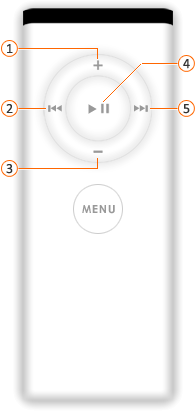





-
Eseguire una delle operazioni seguenti:
|
Per |
Operazione da eseguire |
|
Passare alla diapositiva o animazione successiva |
Sul telecomando fare clic sul pulsante Riproduci/Sospendi o Avanti/Avanti veloce. |
|
Tornare alla diapositiva o all'animazione precedente |
Sul telecomando fare clic sul pulsante Indietro/Riavvolgi. |
|
Aumentare o abbassare il volume dell'audio nella presentazione |
Sul telecomando fare clic sui pulsanti Alza volume o Abbassa volume. |
Note:
-
Non è possibile terminare la presentazione con il telecomando. Per terminare la presentazione, premere ESC sulla tastiera.
-
Il pulsante Riproduci/Sospendi sul telecomando non avvia una presentazione.
-
L'audio o i filmati di una presentazione non possono essere controllati con il telecomando, a meno che non sia stato aggiunto un effetto di animazione per riprodurre, sospendere o interrompere l'oggetto multimediale. Per altre informazioni sull'animazione di oggetti, vedere Applicare un'animazione a testo e oggetti.










